Publicitate
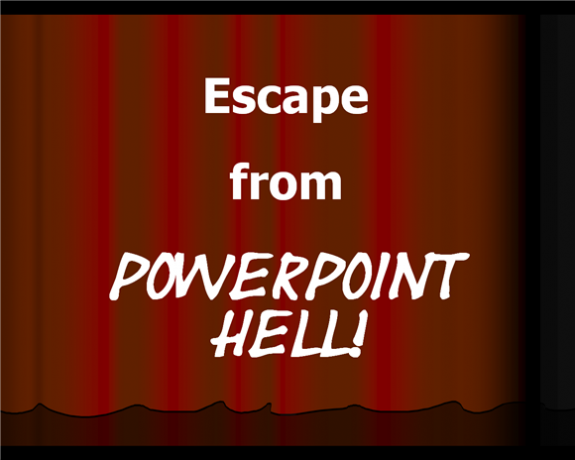 Dacă utilizați Microsoft PowerPoint, atunci voi paria că, ocazional, trebuie să vizitați un site web din PowerPoint. Ceea ce a însemnat asta în trecut este că introduceți un link în diapozitiv, apoi în timpul prezentării când ajungi la diapozitivul pe care dai clic pe link și se va deschide un browser care îți va oferi acces la pagina ta solicitat.
Dacă utilizați Microsoft PowerPoint, atunci voi paria că, ocazional, trebuie să vizitați un site web din PowerPoint. Ceea ce a însemnat asta în trecut este că introduceți un link în diapozitiv, apoi în timpul prezentării când ajungi la diapozitivul pe care dai clic pe link și se va deschide un browser care îți va oferi acces la pagina ta solicitat.
Problema cu aceasta este când treceți cu pagina pe care trebuie să o închideți sau să minimizați browserul și să reveniți la prezentarea dvs. Nu ar fi grozav dacă există o modalitate de a deschide un browser chiar în diapozitiv și nu ar trebui să părăsiți prezentarea?
După cum se dovedește că există! LiveWeb va face asta și vine în varietăți care vor funcționa cu fiecare versiune de PowerPoint de la PowerPoint 97 până la PowerPoint 2007 și inclusiv. Apropo și, de asemenea, este gratuit! (Cu toate acestea, este necesar ca PowerPoint să fie pe mașina de prezentare. Vizualizatorul PowerPoint gratuit nu va funcționa).
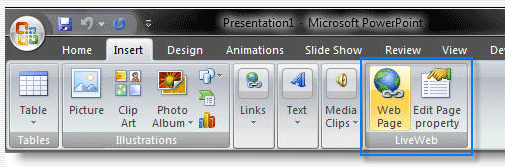
Trebuie să descărcați și să decuplați un fișier mic care conține un fișier „ppa” (adiție PowerPoint). Urmați instrucțiunile ușor de efectuat și addin-ul este instalat. Totuși, un gotcha. Asigurați-vă că dezactivați mai întâi securitatea macro sau nu o veți instala. Pentru a face acest lucru, deschideți PowerPoint, accesați „Instrumente”, apoi „Opțiuni” și faceți clic pe „Macro Security”. Apoi selectați „mediu” sau „Scăzut”. Apoi terminați instalarea și sunteți bine să mergeți.
Modul în care îl utilizați este simplu. Începeți să vă construiți PowerPoint așa cum v-ar face în mod normal. Când ajungeți unde doriți o pagină web, accesați „Insert” și selectați „Pagina Web” din meniul derulant. Un vrăjitor ușor de urmărit vă va duce prin proces sau îl puteți face manual. De asemenea, puteți decide dacă doriți ca diapozitivul să fie dinamic sau static. Cu alte cuvinte, de fiecare dată când executați prezentarea, suplimentul poate merge și să obțină site-ul web curent sau poate utiliza aceeași pagină statică.
După ce ați terminat, apare o nouă diapozitivă pe care o puteți modifica sau nu. Poate doriți să adăugați un titlu de diapozitiv, butoane de navigare sau alte lucruri pe care le puteți face în mod normal. Când executați prezentarea și ajungeți la diapozitivul pe care l-ați configurat, un browser se deschide chiar în diapozitivul care afișează site-ul web.
Iată cum apare blogul nostru preferat într-un slide PowerPoint:
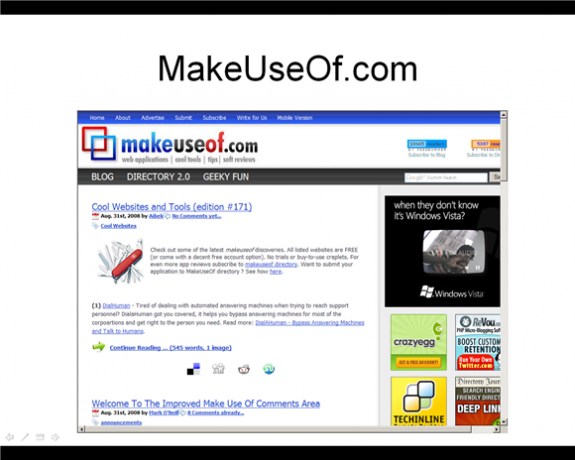
Acest lucru a ajutat cu adevărat prezentările mele PowerPoint să se deplaseze mai repede și sunt sigur că nu pot să mă plâng de preț!
Sunt mereu în căutarea de freebies cool PowerPoint, așa că anunță-mi ce ai descoperit ...

